Wprowadzenie do języka znaczników HTML
|
|
|
- Zuzanna Pawlak
- 9 lat temu
- Przeglądów:
Transkrypt
1 Wprowadzenie do języka znaczników HTML
2 Historia HTML HTML (ang. HyperText Markup Language, hipertekstowy język znaczników) to język składający się ze znaczników (ang. tags) stosowany do pisania stron WWW. HTML jest teoretycznie aplikacją SGML-a. Jego pierwsza wersja została opracowana przez Tima Berners- Lee w 1989 roku, który w tym czasie był konsultantem do spraw oprogramowania pracującym dla CERN (franc. Conseil Européen pour la Recherche Nucléaire, czyli Europejski Ośrodek Badań Jądrowych). Pierwotnie składał się on z kilkunastu znaczników umożliwiających wyświetlanie tekstu wraz z odsyłaczami do innych tekstów. Rewolucyjność pomysłu polegała na tym, że użytkownik przeskakujący do innego tekstu nie musiał w ogóle wiedzieć gdzie fizycznie znajduje się interesujący go tekst. Była to tzw. zerowa wersja HTML.
3 WWW World Wide Web (w skrócie określany jako WWW lub Web) jest hipertekstowym, multimedialnym, sieciowym (TCP/IP) systemem informacyjnym opartym na publicznie dostępnych, otwartych standardach IETF, W3C i ISO. Pierwotnym i w chwili obecnej nadal podstawowym zadaniem WWW jest publikowanie informacji. Aby uzyskać dostęp do tak udostępnianej informacji, trzeba posłużyć się programem komputerowym, który nazywamy przeglądarką internetową. Przeglądarka łączy się z serwerem internetowym, skąd pobiera pewien zbiór informacji określany jako strona internetowa. Strona internetowa może zostać wyświetlona, zapisana w lokalnym systemie plików czy wydrukowana.
4 WWW Zawartość strony internetowej jest hipertekstem, znaczy to, że użytkownik oglądając stronę internetową może podążać za hiperłączami, które przenoszą go do innych stron internetowych w ramach tego samego serwera internetowego lub innych dostępnych w ramach sieci. Często korzystanie z WWW nazywa się "surfowaniem po sieci". World Wide Web został zapoczątkowany na początku lat dziewięćdziesiątych w CERN jako system dostępu do danych, informacji (w tym graficznych) w heterogenicznym środowisku dużej organizacji naukowej. Tim Berners-Lee, nazywany twórcą WWW, zbudował prototyp systemu, który później został przekształcony w to czym WWW jest dzisiaj. Szybko przekroczył (podobnie jak Internet) granice środowiska naukowego, a po kilku latach został zaadaptowany na całym świecie.
5 Standard Generalized Markup Language SGML (ang. Standard Generalized Markup Language) to zestandaryzowany nadrzędny język znaczników służący do ujednolicania struktury i formatu różnego typu informacji (danych), pozwalający zapisać je w formie dokumentu tekstowego i dzięki temu łatwo przenosić, wyświetlać i drukować w różnych systemach elektronicznego przekazu danych. SGML w odróżnieniu od języków znaczników dedykowanych do konkretnych zastosowań (takich jak np. HTML), nie jest zbiorem określonych znaczników i reguł ich użytkowania, lecz ogólnym, nadrzędnym językiem służącym do definiowania dowolnych znaczników i ustalania zasad ich poprawnego użytkowania.
6 Standard Generalized Markup Language Języka SGML używa się praktycznie do dwóch celów: precyzyjnego definiowania zbiorów znaczników dedykowanych do konkretnych zastosowań przykładem jest język HTML; ujednolicania zasad pisania i przekazywania dokumentów tekstowych w obrębie dużych firm lub instytucji. W obydwu przypadkach dokument w języku SGML składa się z trzech części: deklaracji dokumentu, która definiuje ogólne reguły stosowane w zapisie dokumentu (np. maksymalna długość nazwy elementu, znak używany jako początek znacznika (domyślnie jest to znak < ); DTD definicji typu dokumentu, czyli definicji wszystkich znaczników i reguł ich stosowania; właściwego dokumentu tekst wraz ze znacznikami.
7 Standard Generalized Markup Language Ze względu na złożoność standardu SGML bardzo mało narzędzi implementuje pełen standard. Zwykle edytory SGML obsługują większość powszechnie używanych elementów języka i interpretują jedynie część pliku deklaracyjnego. W związku z trudnościami implementacyjnymi powstał język i standard XML będący początkowo podzbiorem reguł SGML (pierwsza wersja powstała w 2000 roku). Standard XML można obsługiwać narzędziami SGML-owymi modyfikując odpowiednio plik deklaracyjny. Ponieważ w praktyce zarówno deklaracja dokumentu SGML jak i DTD "zaszyte" są najczęściej w oprogramowaniu (np. w przypadku języka HTML w przeglądarkach i programach do pisania stron WWW), użytkownicy końcowi, a nawet osoby przygotowujące na co dzień dokumenty, nie mają bezpośredniej styczności z DTD tej odmiany języka SGML, z której właśnie korzystają.
8 Dobra strona 1. Zastanów się dobrze nad tematyką swojej strony. Nie zapominaj, że wiele osób łączy się z Internetem za pomocą modemu, płacąc za każdą minutę spędzoną w sieci. 2. Uważaj z doborem kolorów na stronie, zwłaszcza jeśli chodzi o tło oraz tekst. Nieciekawe lub rażąco złe zestawienie barw jest najważniejszym czynnikiem, który zdradza, że autor serwisu jest kompletnym amatorem. Unikaj jak ognia jaskrawych odcieni w tle. Jeśli nie masz pomysłu, ustal białe tło i czarny tekst - tak jest najbezpieczniej. Dobre rezultaty dają również barwy całkiem ciemne lub delikatne pastelowe (jasne). Tło w żadnym razie nie może pogarszać czytelności strony, dlatego należy pamiętać o doborze odpowiedniego koloru tekstu. 3. Nie przesadzaj z grafiką. Pamiętaj, że to właśnie grafika najbardziej wpływa na szybkość ładowania strony, dlatego ogranicz jej ilość oraz rozmiary. Jeśli już musisz coś umieścić, postaraj się, aby było to naprawdę dobrej jakości. Tworząc samodzielnie obrazy, używaj antialiasingu, czyli wygładzania poszarpanych krawędzi. Cechą po której na pierwszy rzut oka można rozpoznać dobrego projektanta jest oszczędne i umiejętne operowanie grafiką, która dobrze komponuje się z wyglądem strony.
9 Dobra strona 4. Przyjrzyj się innym renomowanym witrynom. Zwróć uwagę na projekt szaty graficznej. Dużo nie zawsze znaczy dobrze. Czasem bardziej oszczędna forma wygląda lepiej - a przede wszystkim czytelniej - niż wyszukane ozdobniki. Najważniejszy jest dobry pomysł. Pamiętaj, że kolorystyka witryny oraz projekt oprawy graficznej to pierwsze rzeczy, na które zwracają uwagę użytkownicy. Większość dobrych stron w Internecie zbudowana jest następująco: na górze znajduje się banner lub logo serwisu, po lewej lub po prawej - menu, a obok - treść strony. Tutaj można umieścić logo serwisu Tu umieszcza się odsyłacze spisu treści Tu wpisuje się treść strony
10 Dobra strona 5. Nawigacja w serwisie to bardzo ważna sprawa. Nieczytelny układ strony, menu w którym trudno cokolwiek znaleźć i inne podobne historie są częstą przyczyną zniechęcenia użytkowników, którzy w konsekwencji opuszczają witrynę. Przy projektowaniu systemu odsyłaczy spróbuj wczuć się w sposób myślenia internautów. Pamiętaj, że nie znają oni serwisu tak dobrze jak Ty i mogą nie chcieć zagłębiać się w szczegóły. Dlatego warto w widocznym miejscu umieścić hiperłącza do najciekawszych działów, jakiś system wyszukiwania lub indeks. W przypadku obszerniejszych witryn wskazane jest podzielenie ich na działy tematyczne. Sposób nawigacji powinien być przede wszystkim wygodny, praktyczny, logiczny i łatwo dostępny. 6. Dbaj o poprawność ortograficzną i stylistyczną tekstu. Naucz się zasad wpisywania znaków interpunkcyjnych. 7. Postaraj się na bieżąco aktualizować treść strony i usuwać powstałe błędy. Udoskonalaj oprawę graficzną oraz system nawigacji, aby serwis nie stał się nudny. Informuj o wprowadzanych nowościach i utrzymuj kontakt listowny z użytkownikami. Otwórz się na konstruktywną krytykę.
11 Struktura dokumentu Dokument HTML jest zwykłym dokumentem tekstowym o ustalonym kodowaniu znaków składającym się z elementów/tagów/znaczników. Element zwykle składa się z trzech części: znacznika początkowego (w formie <znacznik>) zawartości elementu (tekst lub inne elementy) znacznika końcowego (w formie </znacznik>)
12 Struktura dokumentu Elementy mogą też mieć przypisane atrybuty precyzujące znaczenie danego elementu. Atrybuty wraz z ich wartościami wpisuje się wewnątrz znacznika początkowego (<znacznik atrybut="wartość">). Niektóre elementy nie muszą, a niektóre wręcz nie mogą posiadać znacznika końcowego (np. element br służący do rozpoczęcia nowego wiersza tekstu). Element główny każdego dokumentu HTML jest html. Element główny zawiera dwa kolejne elementy: head (nagłówek dokumentu) i body (zasadnicza treść dokumentu). Element head zawiera tytuł strony oraz informacje dodatkowe niewidoczne w dokumencie, takie jak autor, data, słowa kluczowe, itp. Wewnątrz elementu body zawarte są wszystkie pozostałe elementy, mogące zawierać tekst, wstawiać grafikę, itp. Na początku dokumentu, poza elementem html powinna się jeszcze znaleźć informacja o zastosowanym typie dokumentu, wskazująca użytą wersję HTML.
13 Struktura dokumentu <HTML> <HEAD> </HEAD> Nagłówek <BODY> Zasadnicza treść dokumentu </BODY> </HTML>
14 Co jest potrzebne, żeby napisać stronę internetową? Teoretycznie może to być dowolny edytor tekstu, no i oczywiście dobre chęci. Dokument HTML jest po prostu plikiem tekstowym, gdzie wpisujemy wszystkie polecenia, dotyczące formatowania tekstu, wstawiania grafiki i inne. Lecz pisanie strony w zwykłym edytorze tekstu, byłoby bardzo uciążliwe. Dlatego powstało wiele wyspecjalizowanych edytorów, które ułatwią, przyspieszą i uprzyjemnią Twoją pracę.
15 Edytory Windows Pajączek (shareware - płatny), CoreEditor (płatny - dostępna wersja DEMO), Ager Web Edytor (darmowy), EdHTML (darmowy), Edytor Znaczników HTML ezhtml (darmowy), Extra Page (darmowy), HateML Pro (darmowy), ked (darmowy), Kicia (darmowy), SPad (darmowy), WebSite PRO (darmowy), Zajączek (darmowy).
16 Pajączek (shareware - płatny) Najbardziej znany polski edytor HTML rozwijany od lat. Oferuje szerokie wsparcie dla najnowszych technologii internetowych, z których warto wymienić takie jak HTML, XHTML, XML, PHP, JavaScript, VBScript, Perl, MathML, SVG, SMIL, P3P, ASP i inne. Wsparcie to dotyczy nie tylko ułatwionej edycji plików źródłowych w tych językach - program oferuje bowiem kontekstową dokumentację dla wybranego polecenia języka, przeglądanie za pomocą serwera czy funkcję dynamicznego kodu, która uwalnia od konieczności pamiętania poleceń języka.
17 EdHTML (darmowy), Uniwersalny edytor do HTMLa. Wspiera również XHTML, CSS, JavaScript i PHP. Bardzo dobrze koloruje składnię, pozwala na proste testowanie stron we wbudowanych przeglądarkach, pozwala także na testowanie skryptów PHP nie wychodząc z programu. Program zawiera wiele wbudowanych narzędzi, np. kompresor HTML, konwerter polskich znaków itp. Dzięki szablonom i rozbudowanej pomocy pomaga początkującym webmasterom.
18 Edytor Znaczników HTML Dostęp do wszystkich możliwości języka HTML dają zakładki - pomieszczone na nich zostały wszystkie istotne znaczniki. Można także skorzystać z listy znaczników zawierającej wszystkie tagi standardu HTML 4.0. Wiele czynności automatyzują "czarodzieje" i inne kreatory. Warto także zwrócić uwagę na konfigurowalny interfejs (pasek użytkownika, na który można przenieść najczęściej używane polecenia), edytor kolorujący znaczniki oraz inne drobne ułatwienia (np. powtórne wstawienie ostatnio użytego znacznika, podpowiedzi składniowe, automatyczne zamykanie znaczników).
19 Zajączek (darmowy) Dzięki pracy z programem wykorzystanie technologii takich jak PHP, JS, VBS, CSS, XML, SQL stanie się prostsze, a szablony i kreatory przyspieszą pracę nad większymi serwisami. Program umożliwia również tworzenie rozbudowanych graficznie diagramów tworzonych dokumentów.
20 Edytory Linux: Bluefish (darmowy), gedit (darmowy), Kate (darmowy), Quanta Plus (darmowy), SCREEM - Site CRreation and Editing EnvironMent (darmowy). Mac OS X: Bluefish (darmowy), Smultron (darmowy), Taco HTML Edit (darmowy).
21 Edytory Graficzne Istnieją również edytory graficzne, tzw. WYSIWYG (ang. What You See Is What You Get, czyli To Co Widzisz Jest Tym Co Otrzymasz). Jest nim choćby FrontPage dostępny w pakiecie biurowym Microsoft Office. Aby się nimi posługiwać, nie musisz wcale znać języka HTML, ponieważ stronę tworzy się w nich jak w zwykłym edytorze tekstu, a cały kod HTML generuje automatycznie program. Ale nie ma nic za darmo. Takie edytory nie dają Ci pełnej kontroli nad zawartością strony. Możesz korzystać z bogatych narzędzi, lecz czasami nauka wszystkich możliwości takiego edytora, może zabrać więcej czasu, niż nauka podstaw HTML. Dodatkowo generują "nadmiarowy" kod, co zwiększa objętość strony oraz powoduje, że bardzo trudno ją później modyfikować przy użyciu edytorów tekstowych. Poza tym istnieją przypadki, w których znajomość choćby podstaw HTML jest wprost niezbędna.
22 Microsoft FrontPage
23 POLSKIE ZNAKI Przed rozpoczęciem pracy, musisz zaopatrzyć się w czcionki, które pozwolą Ci uzyskać polskie znaki ("ogonki"). Powinny to być koniecznie czcionki w standardzie ISO Jest to powszechnie przyjęty i stosowany w polskim Internecie standard kodowania znaków. Jeśli chcesz używać obcojęzycznego edytora w Windows, który nie potrafi prawidłowo zapisywać polskich znaków w standardzie ISO, przejdź na Polską Stronę Windowsową, a następnie na podstronę: "Klawiatura ISO ". Można tam pobrać darmową klawiaturę Izy Kibord (dla systemu Windows 95/98/Me lub NT4/2000/XP) oraz czcionkę PolskieStrony 2000.
24 POLSKIE ZNAKI <html> <head> <meta http-equiv="content-type" content="text/html; charset=iso "> <title>pwsbitk</title> </head> <body> </body> </html>
25 Układ strony <HTML> <HEAD> <META HTTP-EQUIV="Content-type" CONTENT="text/html; charset=iso "> <META NAME="Description" CONTENT="Tu wpisz opis zawartości strony"> <META NAME="Keywords" CONTENT="Tu wpisz wyrazy kluczowe rozdzielone przecinkami"> <META NAME="Author" CONTENT="Tu wpisz swoje imię i nazwisko"> <META HTTP-EQUIV="Content-Language" CONTENT="pl"> <TITLE>Tu wpisz tytuł strony</title> </HEAD> <BODY> Tu wpisuje się treść strony </BODY> </HTML>
26 Tu wpisz opis zawartości strony Należy wpisać słowny opis, co znajduje się na Twojej stronie internetowej. Z wiadomości tej korzystają wyszukiwarki sieciowe. Tekst który tutaj wpiszesz, pojawi się w wyszukiwarce, po odnalezieniu przez nią Twojej strony. Jeśli nie wpiszesz tutaj nic, wyszukiwarka wyświetli najczęściej kilka pierwszych linijek, które znajdują się na stronie. Ciekawy, ale niezbyt długi, opis może zachęcić internautów do odwiedzenia Twojego serwisu! Każda pojedyncza strona, która znajduje się w serwisie, powinna mieć swój własny opis, przedstawiający jej treść.
27 Tu wpisz wyrazy kluczowe rozdzielone przecinkami, Należy wpisać słowa kluczowe, których można użyć w wyszukiwarce sieciowej, aby została odnaleziona przez nią Twoja strona. Staraj się tutaj wpisać wyrazy, które jak najlepiej oddają zawartość strony. Wyrazy muszą być oddzielone od siebie przecinkami (np.: wyraz1, wyraz2, wyraz3)! Dobrze dobrane słowa kluczowe, pomogą wyszukiwarkom, w odnalezieniu Twojej strony! Każda pojedyncza strona, która znajduje się w Twoim serwisie, powinna mieć swoje własne wyrazy kluczowe.
28 Tu wpisz swoje imię i nazwisko Jest informacją o autorze strony. Dlatego możesz tu podać swoje imię i nazwisko (choć wcale nie musisz). Jeśli chcesz pozostać anonimowy, wykasuj całą tą linijkę. W opisie zawartości strony, wyrazach kluczowych oraz autorze strony nie należy używać znaków cudzysłowu. Jeśli musimy to zrobić, należy zamiast nich wpisywać: "
29 UWAGA! W żadnym wypadku nie należy pomijać w szablonie: <META HTTP-EQUIV="Content-type" CONTENT="text/html; charset=iso ">
30 Strona startowa Plik będący stroną startową (czyli główną) musi nazywać się index.html lub index.htm. Witryna internetowa może składać się z dowolnej ilości podstron - każda z nich to osobny plik, tworzony w ten sam sposób, jak strona główna. Inne podstrony mogą nazywać się dowolnie, byleby miały rozszerzenie *.html lub *.htm. Jednak stosowanie bardzo długich nazw, może być uciążliwe, szczególnie w przypadku, gdy internauta będzie chciał się bezpośrednio przenieść do którejś z podstron serwisu, poprzez wpisanie jej adresu w przeglądarce (każda strona ma swój unikatowy adres, do którego można się odnosić). UWAGA! Bardzo ważne: w nazwach plików lepiej nie używać: 1. wielkich liter 2. znaków specjalnych (np.: \ / : *? " < > ) 3. spacji (jeśli musisz, w zamian używaj podkreślnika "_") 4. polskich liter (ą, ć, ę, ł, ń... itd.)
31 Umieszczanie tekstu Jeśli chcemy umieścić na stronie WWW zwykły tekst, możemy wpisać go bezpośrednio z klawiatury - w miejsce właściwej treści dokumentu. Nie trzeba przy tym stosować żadnych dodatkowych poleceń. Należy jednak pamiętać, że przeglądarka internetowa automatycznie zawinie wszystkie wiersze, dlatego w edytorze HTML tekst możemy wpisywać dowolnie, np. po wpisaniu: To jest zwykły tekst... To jest zwykły tekst... To jest zwykły tekst... To jest zwykły tekst... To jest zwykły tekst...
32 ZNACZNIKI Poza zwykłym tekstem, na stronę możesz wprowadzić znaczniki (tzw. "tagi"). Znacznik jest to specjalny tekst, umieszczony w nawiasach ostrych, np.: <BR>. Jest on częścią składni języka HTML i pozwala sterować wyglądem strony. Dzięki niemu można ustalić kolor tła, rodzaj formatowania tekstu, wstawić obrazek czy tabelę itd. Znacznik nie jest widoczny na ekranie, widoczne są tylko efekty jego działania (np. wstawienie obrazka). Ponieważ znaki: "<" (znak mniejszości) oraz ">" (znak większości) są zarezerwowane dla znaczników, nie powinny się one pojawić w normalnej treści strony. Jeżeli musimy ich użyć, należy wpisywać zamiast nich odpowiednio: < oraz >. Ponadto znak "&" (ampersand - angielskie "and" - Shift+7) należy zastępować przez: &.
33 Znacznik otwierający i zamykający Istnieją znaczniki otwierające (np.: <CENTER>) oraz zamykające (np.: </CENTER>). Znacznik zamykający rozpoczyna się ukośnikiem (czyli znakiem: "/") i ma taką samą nazwę jak otwierający. Pomiędzy znacznikami otwierającym i zamykającym może znaleźć się jakiś tekst, który chcemy np. poddać formatowaniu (w tym przypadku będzie to wyśrodkowanie tekstu). <CENTER>Ten tekst zostanie ustawiony na środku ekranu.</center>
34 ZNACZNIKI Znacznik otwierający musi znaleźć się zawsze przed znacznikiem zamykającym (co jest chyba dosyć logiczne - nie można zamknąć jeszcze nie otwartych drzwi ani otworzyć nie zamkniętych). Należy również pamiętać, że prawie każdy znacznik (poza nielicznymi wyjątkami) trzeba zamknąć, co oznacza, że nie można zapominać o wstawianiu znaczników zamykających! Nie ma żadnego znaczenia jakimi literami wpisujemy znaczniki, np. znacznik <BR> możemy równie dobrze wpisać tak: <br >. Jednak ten drugi sposób jest mało czytelny. Dlatego znaczniki będą pisane dużymi literami.
35 Koniec linii Powyższy znacznik (<BR>) stosuje się, gdy chcemy natychmiastowo zakończyć linię. Przeglądarka internetowa ignoruje wszelkie znaki przejścia do następnej linii za pomocą klawisza Enter (ignoruje również postawienie obok siebie więcej niż jednej spacji). Na przykład jeśli wpiszesz w edytorze taki tekst: To jest a to jest pierwsza linia... druga linia.
36 Koniec linii Linia zostanie zakończona automatycznie tylko wtedy, gdy podany tekst będzie zbyt długi, aby zmieścić się w jednym wierszu. Jeśli jednak koniecznie chcemy natychmiast zakończyć linię, możemy to zrobić, stawiając w miejscu gdzie ma być ona zakończona, znacznik <BR>. Np. wpisanie w edytorze: To jest pierwsza linia...<br> a to jest druga linia.<br>
37 Koniec linii Jeśli postawimy obok siebie więcej niż jeden znacznik <BR>, możemy "zejść" kilka linijek niżej, np. wpisanie: To jest pierwsza linia...<br><br><br> a to jest druga linia.<br> Znacznik <BR> nie ma znacznika zamykającego (to jest właśnie jeden z nielicznych wyjątków)!
38 Paragraf Paragraf (czyli nowy akapit) to pewien ustęp w tekście. Następujące po sobie paragrafy, są rozdzielone linijką przerwy. Treść paragrafu (akapitu) należy wpisać pomiędzy znacznikami <P> oraz </P>. Przyjęło się, że praktycznie każdy zwykły tekst na stronie WWW umieszcza się w paragrafach. Pojedynczy akapit przedstawia ustęp w tekście, który nieco różni się tematycznie od poprzedniego. Zamiast stosować dwa znaczniki końca linii: <BR><BR>, można po prostu objąć wybrany fragment tekstu paragrafem, a efekt będzie identyczny. Dzięki temu strona będzie wyglądała estetyczniej i łatwiej będzie można odszukać na niej interesujące informacje.
39 Paragraf Paragraf jest bardzo ważny w składni HTML, ponieważ pozwala w określony sposób sformatować tekst na ekranie (ułożyć go w podany sposób). Robi się to podając atrybuty znacznika. Atrybut wpisuje się zawsze wewnątrz znacznika otwierającego - bezpośrednio po jego nazwie (oddzielony od niej spacją), a przed znakiem zamknięcia nawiasu ostrego, czyli przed ">". Każdy znacznik ma ściśle określone atrybuty, które obsługuje.
40 Paragraf Wyrównanie tekstu do lewej strony (domyślnie): <P ALIGN="left">Treść paragrafu</p> lub <P>Treść paragrafu</p> Wyrównanie tekstu do prawej: <P ALIGN="right">Treść paragrafu</p> Wyśrodkowanie tekstu: <P ALIGN="center">Treść paragrafu</p> Justowanie tekstu (wyrównanie do obu marginesów jednocześnie): <P ALIGN="justify">Treść paragrafu</p>
41 Paragraf
42 Formatowanie tekstu Tekst pogrubiony <B>Tu wpisz tekst</b> Znacznik ten pozwala pogrubić (wytłuścić) część tekstu (ang. "bold"), który się wewnątrz niego znajduje. Tekst pochylony <I>Tu wpisz tekst</i> Pozwala napisać tekst pismem pochylonym, czyli kursywą (ang. "italic"). Tekst podkreślony <U>Tu wpisz tekst</u> Pozwala podkreślić fragment tekstu (ang. "underline"). Wielkość czcionki <FONT SIZE="n">Tu wpisz tekst</font> Gdzie: "n" należy wpisać wartość od 1 (czcionka najmniejsza) do 7 (czcionka największa).
43 Formatowanie tekstu Kolor czcionki <FONT COLOR="kolor">Tu wpisz tekst</font> gdzie: "kolor" podajemy z tabeli black white silver gray maroon red purple fuchsia green lime olive yellow navy blue teal aqua (czarny) (biały) (srebrny) (szary) (kasztanowy) (czerwony) (purpurowy) (fuksja) (zielony) (limonowy) (oliwkowy) (żółty) (granatowy) (niebieski) (zielonomodry) (akwamaryna)
44 Formatowanie tekstu Rodzaj czcionki <FONT FACE="rodzaj">Tu wpisz tekst</font> lub <FONT FACE="rodzaj1, rodzaj2, rodzaj3...">tu wpisz tekst</font> gdzie: zamiast rodzaj, rodzaj1, rodzaj2, rodzaj3... należy wpisać rodzaje czcionek (np.: Arial, 'Courier New', 'Times New Roman', Verdana i inne). Jeżeli nazwa czcionki składa się z kilku wyrazów, to w przypadku drugiego polecenia należy ją objąć w znaki apostrofu (np.: <FONT FACE="Verdana, 'Times New Roman', Arial">Tekst</FONT>). W miejsce kropek można wpisać dalsze rodzaje czcionek, rozdzielone przecinkami (jeśli tego nie zrobimy, kropki należy pominąć). W przypadku drugiego polecenia zostanie użyta taka czcionka, którą pierwszą w kolejności podawania będzie posiadał użytkownik. Jest to lepszy sposób, gdyż pozwala się ubezpieczyć na wypadek nieposiadania jednego rodzaju czcionki przez użytkownika.
45 Formatowanie tekstu UWAGA! Należy być ostrożnym z używaniem tego polecenia, ponieważ jeśli użytkownik oglądający Twoją stronę, nie będzie posiadał podanej czcionki w swoim systemie operacyjnym, tekst zostanie napisany czcionką domyślną (w Internet Explorerze będzie to najprawdopodobniej 'Times New Roman', chociaż to też nie jest pewne).poza tym nie każda czcionka potrafi zapisać poprawnie polskie znaki (w standardzie ISO). Koniecznie sprawdź rezultat w praktyce! W systemie Windows standardowo dostępne powinny być czcionki: 'Times New Roman', Arial, 'Courier New'. Dodatkowo od jakiegoś czasu z Internet Explorerem dostarczane są: Verdana, Tahoma, 'Trebuchet MS', Georgia. Przy definiowaniu czcionki, dobrze jest wykorzystywać te właśnie rodzaje, a także takie które domyślnie występują w innych systemach operacyjnych (np.: Helvetica - podobna do Arial).
46 Formatowanie tekstu grupowanie parametrów Wszystkie powyższe parametry (atrybuty i znaczniki) dotyczące tekstu można grupować: <P ALIGN="center"> <FONT SIZE="5" COLOR="red" FACE="Courier New"> <B><I><U>Tu jest jakiś tekst</u></i></b></font></p> Znaczniki zamykamy w kolejności odwrotnej jak je otwieraliśmy. Czyli najpierw zamykamy znacznik, który został otwarty jako ostatni a na końcu zamykamy ten znacznik, który otworzyliśmy jako pierwszy. Dodatkowo atrybuty odnoszące się do tego samego znacznika można połączyć, wypisując je po kolei, rozdzielone spacjami. Kolejność wpisywania zarówno atrybutów jak i znaczników (otwierających) jest dowolna.
47 Formatowanie tekstu i tła <BODY BGCOLOR="kolor tła" TEXT="kolor tekstu"> To jest właściwa treść strony </BODY> Jeśli chcemy ustalić kolor tła oraz tekstu na całej stronie możemy użyć dodatkowych atrybutów dla znacznika <BODY>. Atrybuty te (BGCOLOR oraz TEXT) wpisujemy w wewnątrz znacznika otwierającego <BODY> ponieważ nie są one oddzielnymi znacznikami tylko atrybutami. Należy również pamiętać, że na stronie może się znajdować tylko jeden znacznik <BODY>. Wszystkie atrybuty które się do niego odnoszą, wpisuje się do tego samego znacznika (otwierającego), a nie wstawia się nowego w innym miejscu strony. Zamiast wyrazów "kolor tła" oraz "kolor tekstu" należy wpisać definicję koloru odpowiednio: tła strony oraz tekstu na całej stronie. Kolor tła oraz tekstu całej strony powinniśmy ustalać zawsze jednocześnie. Nawet jeśli ustalimy kolor tekstu na całej stronie, możemy go później lokalnie (miejscowo) zmieniać za pomocą polecenia <FONT COLOR="kolor">...</FONT>
48
Kilka zasad o których warto trzeba pamiętać
 Kilka zasad o których warto trzeba pamiętać Pamiętaj o celu pisania dokumentu. Dostosuj do niego format strony i jej układ. Pozostaw rozsądnie duże marginesy, nie stłaczaj tekstu. Jeżeli strony będą spięte,
Kilka zasad o których warto trzeba pamiętać Pamiętaj o celu pisania dokumentu. Dostosuj do niego format strony i jej układ. Pozostaw rozsądnie duże marginesy, nie stłaczaj tekstu. Jeżeli strony będą spięte,
Jak spersonalizować wygląd bloga?
 Jak spersonalizować wygląd bloga? Czy wiesz, że każdy bloger ma możliwość dopasowania bloga do własnych preferencji? Wszystkie blogi posiadają tzw. skórkę czyli układ graficzny, który możesz dowolnie zmieniać.
Jak spersonalizować wygląd bloga? Czy wiesz, że każdy bloger ma możliwość dopasowania bloga do własnych preferencji? Wszystkie blogi posiadają tzw. skórkę czyli układ graficzny, który możesz dowolnie zmieniać.
Wyższa Szkoła Zarządzania i Bankowości w Krakowie www.wszib.edu.pl
 - w ten sposób wpisujemy informację o dacie utworzenia dokumentu. Tez znacznik jest bardzo rzadko spotykany. W zasadzie jest wykorzystywany
- w ten sposób wpisujemy informację o dacie utworzenia dokumentu. Tez znacznik jest bardzo rzadko spotykany. W zasadzie jest wykorzystywany
Elementy typografii. Technologia Informacyjna Lekcja 22
 Elementy typografii Technologia Informacyjna Lekcja 22 Jakie sąs zalety komputerowego tworzenia tekstu? Podstawowe kroje pisma Krój szeryfowy uŝywany jest do składu gazet, ksiąŝ ąŝek, wypracowań,, małe
Elementy typografii Technologia Informacyjna Lekcja 22 Jakie sąs zalety komputerowego tworzenia tekstu? Podstawowe kroje pisma Krój szeryfowy uŝywany jest do składu gazet, ksiąŝ ąŝek, wypracowań,, małe
ZASADY REPRODUKCJI SYMBOLI GRAFICZNYCH PRZEDMOWA
 Poprzez połączenie symbolu graficznego Unii Europejskiej oraz części tekstowej oznaczającej jeden z jej programów operacyjnych powstaje symbol graficzny, który zgodnie z obowiązującymi dyrektywami ma być
Poprzez połączenie symbolu graficznego Unii Europejskiej oraz części tekstowej oznaczającej jeden z jej programów operacyjnych powstaje symbol graficzny, który zgodnie z obowiązującymi dyrektywami ma być
Wtedy wystarczy wybrać właściwego Taga z listy.
 Po wejściu na stronę pucharino.slask.pl musisz się zalogować (Nazwa użytkownika to Twój redakcyjny pseudonim, hasło sam sobie ustalisz podczas procedury rejestracji). Po zalogowaniu pojawi się kilka istotnych
Po wejściu na stronę pucharino.slask.pl musisz się zalogować (Nazwa użytkownika to Twój redakcyjny pseudonim, hasło sam sobie ustalisz podczas procedury rejestracji). Po zalogowaniu pojawi się kilka istotnych
Instrukcja obsługi Norton Commander (NC) wersja 4.0. Autor: mgr inż. Tomasz Staniszewski
 Instrukcja obsługi Norton Commander (NC) wersja 4.0 Autor: mgr inż. Tomasz Staniszewski ITM Zakład Technologii Maszyn, 15.10.2001 2 1.Uruchomienie programu Aby uruchomić program Norton Commander standardowo
Instrukcja obsługi Norton Commander (NC) wersja 4.0 Autor: mgr inż. Tomasz Staniszewski ITM Zakład Technologii Maszyn, 15.10.2001 2 1.Uruchomienie programu Aby uruchomić program Norton Commander standardowo
Metody opracowywania dokumentów wielostronicowych. Technologia Informacyjna Lekcja 28
 Metody opracowywania dokumentów wielostronicowych Technologia Informacyjna Lekcja 28 Tworzenie stylów w tekstu Jeśli pisze się długie teksty, stosując, zwłaszcza w jednym dokumencie róŝne r rodzaje formatowania,
Metody opracowywania dokumentów wielostronicowych Technologia Informacyjna Lekcja 28 Tworzenie stylów w tekstu Jeśli pisze się długie teksty, stosując, zwłaszcza w jednym dokumencie róŝne r rodzaje formatowania,
Metoda LBL (ang. Layer by Layer, pol. Warstwa Po Warstwie). Jest ona metodą najprostszą.
 Metoda LBL (ang. Layer by Layer, pol. Warstwa Po Warstwie). Jest ona metodą najprostszą. Po pierwsze - notacja - trzymasz swoją kostkę w rękach? Widzisz ścianki, którymi można ruszać? Notacja to oznaczenie
Metoda LBL (ang. Layer by Layer, pol. Warstwa Po Warstwie). Jest ona metodą najprostszą. Po pierwsze - notacja - trzymasz swoją kostkę w rękach? Widzisz ścianki, którymi można ruszać? Notacja to oznaczenie
Firma Informatyczna JazzBIT
 Artykuły i obrazy Autor: Stefan Wajda [zwiastun] 10.02.2006. Dodawanie i publikowanie artykułów to najczęstsze zadanie. I chociaż nie jest skomplikowane, może początkujacych wprawiać w zakłopotanie. Trzeba
Artykuły i obrazy Autor: Stefan Wajda [zwiastun] 10.02.2006. Dodawanie i publikowanie artykułów to najczęstsze zadanie. I chociaż nie jest skomplikowane, może początkujacych wprawiać w zakłopotanie. Trzeba
Ramki tekstowe w programie Scribus
 - 1 - Ramki tekstowe w programie Scribus 1. Co to jest Scribus? Scribus jest to bezpłatny program do składu tekstu. Umożliwia tworzenie różnego rodzaju publikacji : broszury, ogłoszenia, biuletyny, plakaty,
- 1 - Ramki tekstowe w programie Scribus 1. Co to jest Scribus? Scribus jest to bezpłatny program do składu tekstu. Umożliwia tworzenie różnego rodzaju publikacji : broszury, ogłoszenia, biuletyny, plakaty,
Przed Tobą znajduje się kilka prostych zadań praktycznych dotyczących języka HTML.
 Piotr Chojnacki IV rok, informatyka chemiczna Liceum Ogólnokształcące Nr I we Wrocławiu Wrocław dn. 17 marca 2006 roku Czas trwania zajęć: 45 minut, przedmiot: TI Temat lekcji: Sprawdzian wiadomości z
Piotr Chojnacki IV rok, informatyka chemiczna Liceum Ogólnokształcące Nr I we Wrocławiu Wrocław dn. 17 marca 2006 roku Czas trwania zajęć: 45 minut, przedmiot: TI Temat lekcji: Sprawdzian wiadomości z
STRONA GŁÓWNA SPIS TREŚCI. Zarządzanie zawartością stron... 2 Tworzenie nowej strony... 4 Zakładka... 4 Prawa kolumna... 9
 STRONA GŁÓWNA SPIS TREŚCI Zarządzanie zawartością stron... 2 Tworzenie nowej strony... 4 Zakładka... 4 Prawa kolumna... 9 1 ZARZĄDZANIE ZAWARTOŚCIĄ STRON Istnieje kilka sposobów na dodanie nowego szablonu
STRONA GŁÓWNA SPIS TREŚCI Zarządzanie zawartością stron... 2 Tworzenie nowej strony... 4 Zakładka... 4 Prawa kolumna... 9 1 ZARZĄDZANIE ZAWARTOŚCIĄ STRON Istnieje kilka sposobów na dodanie nowego szablonu
MySource Matrix CMS - PROSTY INTERFEJS UŻYTKOWNIKA. INSTRUKCJA ver 1.2
 MySource Matrix CMS - PROSTY INTERFEJS UŻYTKOWNIKA INSTRUKCJA ver 1.2 1 PRZEGLĄDARKA INTERNETOWA Do pracy na systemie MySource Matrix zalecane jest używanie przeglądarki internetowej Mozilla Firefox. Przeglądarkę
MySource Matrix CMS - PROSTY INTERFEJS UŻYTKOWNIKA INSTRUKCJA ver 1.2 1 PRZEGLĄDARKA INTERNETOWA Do pracy na systemie MySource Matrix zalecane jest używanie przeglądarki internetowej Mozilla Firefox. Przeglądarkę
Spring MVC Andrzej Klusiewicz 1/18
 Spring MVC pierwsza aplikacja Kod źródłowy aplikacji którą tworzę w niniejszym kursie jest do pobrania z adresu: http://www.jsystems.pl/storage/spring/springmvc1.zip Aplikacja jest tworzona w NetBeans,
Spring MVC pierwsza aplikacja Kod źródłowy aplikacji którą tworzę w niniejszym kursie jest do pobrania z adresu: http://www.jsystems.pl/storage/spring/springmvc1.zip Aplikacja jest tworzona w NetBeans,
I. Zakładanie nowego konta użytkownika.
 I. Zakładanie nowego konta użytkownika. 1. Należy wybrać przycisk załóż konto na stronie głównej. 2. Następnie wypełnić wszystkie pola formularza rejestracyjnego oraz zaznaczyć akceptację regulaminu w
I. Zakładanie nowego konta użytkownika. 1. Należy wybrać przycisk załóż konto na stronie głównej. 2. Następnie wypełnić wszystkie pola formularza rejestracyjnego oraz zaznaczyć akceptację regulaminu w
Microsoft Management Console
 Microsoft Management Console Konsola zarządzania jest narzędziem pozwalającym w prosty sposób konfigurować i kontrolować pracę praktycznie wszystkich mechanizmów i usług dostępnych w sieci Microsoft. Co
Microsoft Management Console Konsola zarządzania jest narzędziem pozwalającym w prosty sposób konfigurować i kontrolować pracę praktycznie wszystkich mechanizmów i usług dostępnych w sieci Microsoft. Co
SZABLONY KOMUNIKATÓW SPIS TREŚCI
 SZABLONY KOMUNIKATÓW SPIS TREŚCI Zarządzanie zawartością stron... 2 Dodawanie komunikatu... 3 Lista komunikatów... 6 Lista komunikatów na stronie głównej... 9 ZARZĄDZANIE ZAWARTOŚCIĄ STRON Istnieją dwa
SZABLONY KOMUNIKATÓW SPIS TREŚCI Zarządzanie zawartością stron... 2 Dodawanie komunikatu... 3 Lista komunikatów... 6 Lista komunikatów na stronie głównej... 9 ZARZĄDZANIE ZAWARTOŚCIĄ STRON Istnieją dwa
Chmura obliczeniowa. do przechowywania plików online. Anna Walkowiak CEN Koszalin 2015-10-16
 Chmura obliczeniowa do przechowywania plików online Anna Walkowiak CEN Koszalin 2015-10-16 1 Chmura, czyli co? Chmura obliczeniowa (cloud computing) to usługa przechowywania i wykorzystywania danych, do
Chmura obliczeniowa do przechowywania plików online Anna Walkowiak CEN Koszalin 2015-10-16 1 Chmura, czyli co? Chmura obliczeniowa (cloud computing) to usługa przechowywania i wykorzystywania danych, do
Poniżej instrukcja użytkowania platformy
 Adres dostępowy: http://online.inter-edukacja.wsns.pl/ Poniżej instrukcja użytkowania platformy WYŻSZA SZKOŁA NAUK SPOŁECZNYCH z siedzibą w Lublinie SZKOLENIA PRZEZ INTERNET Instrukcja użytkowania platformy
Adres dostępowy: http://online.inter-edukacja.wsns.pl/ Poniżej instrukcja użytkowania platformy WYŻSZA SZKOŁA NAUK SPOŁECZNYCH z siedzibą w Lublinie SZKOLENIA PRZEZ INTERNET Instrukcja użytkowania platformy
Ogólna charakterystyka kontraktów terminowych
 Jesteś tu: Bossa.pl Kurs giełdowy - Część 10 Ogólna charakterystyka kontraktów terminowych Kontrakt terminowy jest umową pomiędzy dwiema stronami, z których jedna zobowiązuje się do nabycia a druga do
Jesteś tu: Bossa.pl Kurs giełdowy - Część 10 Ogólna charakterystyka kontraktów terminowych Kontrakt terminowy jest umową pomiędzy dwiema stronami, z których jedna zobowiązuje się do nabycia a druga do
Przedmiot: Projektowanie dokumentów WWW. Laboratorium 3: Strona domowa cz. III Formularze. Opracował: Maciej Chyliński
 Przedmiot: Projektowanie dokumentów WWW Laboratorium 3: Strona domowa cz. III Formularze Opracował: Maciej Chyliński Wstęp W naszym Ŝyciu wypełniamy dziesiątki, a nawet tysiące formularzy. Wynika to z
Przedmiot: Projektowanie dokumentów WWW Laboratorium 3: Strona domowa cz. III Formularze Opracował: Maciej Chyliński Wstęp W naszym Ŝyciu wypełniamy dziesiątki, a nawet tysiące formularzy. Wynika to z
Użytkowanie elektronicznego dziennika UONET PLUS.
 Użytkowanie elektronicznego dziennika UONET PLUS. Po wejściu na stronę https://uonetplus.vulcan.net.pl/bialystok i zalogowaniu się na swoje konto (przy użyciu adresu e-mail podanego wcześniej wychowawcy
Użytkowanie elektronicznego dziennika UONET PLUS. Po wejściu na stronę https://uonetplus.vulcan.net.pl/bialystok i zalogowaniu się na swoje konto (przy użyciu adresu e-mail podanego wcześniej wychowawcy
PERSON Kraków 2002.11.27
 PERSON Kraków 2002.11.27 SPIS TREŚCI 1 INSTALACJA...2 2 PRACA Z PROGRAMEM...3 3. ZAKOŃCZENIE PRACY...4 1 1 Instalacja Aplikacja Person pracuje w połączeniu z czytnikiem personalizacyjnym Mifare firmy ASEC
PERSON Kraków 2002.11.27 SPIS TREŚCI 1 INSTALACJA...2 2 PRACA Z PROGRAMEM...3 3. ZAKOŃCZENIE PRACY...4 1 1 Instalacja Aplikacja Person pracuje w połączeniu z czytnikiem personalizacyjnym Mifare firmy ASEC
AUTORSKI PROGRAM NAUCZANIA
 Szkoła Podstawowa nr 2 w Lublinie AUTORSKI PROGRAM NAUCZANIA Programowanie w HTML - tworzymy strony WWW - koło informatyczne. Ireneusz Kołodziej 2013-09-01 I Co to jest HTML? HTML (HyperText Markup Language)
Szkoła Podstawowa nr 2 w Lublinie AUTORSKI PROGRAM NAUCZANIA Programowanie w HTML - tworzymy strony WWW - koło informatyczne. Ireneusz Kołodziej 2013-09-01 I Co to jest HTML? HTML (HyperText Markup Language)
Bazy danych. Andrzej Łachwa, UJ, 2013 andrzej.lachwa@uj.edu.pl www.uj.edu.pl/web/zpgk/materialy 9/15
 Bazy danych Andrzej Łachwa, UJ, 2013 andrzej.lachwa@uj.edu.pl www.uj.edu.pl/web/zpgk/materialy 9/15 Przechowywanie danych Wykorzystanie systemu plików, dostępu do plików za pośrednictwem systemu operacyjnego
Bazy danych Andrzej Łachwa, UJ, 2013 andrzej.lachwa@uj.edu.pl www.uj.edu.pl/web/zpgk/materialy 9/15 Przechowywanie danych Wykorzystanie systemu plików, dostępu do plików za pośrednictwem systemu operacyjnego
Program Google AdSense w Smaker.pl
 Smaker.pl Program Google AdSense w Smaker.pl Pytania i odpowiedzi dotyczące programu Google AdSense Spis treści Czym jest AdSense... 2 Zasady działania AdSense?... 2 Jak AdSense działa w Smakerze?... 3
Smaker.pl Program Google AdSense w Smaker.pl Pytania i odpowiedzi dotyczące programu Google AdSense Spis treści Czym jest AdSense... 2 Zasady działania AdSense?... 2 Jak AdSense działa w Smakerze?... 3
Specyfikacja techniczna banerów Flash
 Specyfikacja techniczna banerów Flash Po stworzeniu własnego banera reklamowego należy dodać kilka elementów umożliwiających integrację z systemem wyświetlającym i śledzącym reklamy na stronie www. Specyfikacje
Specyfikacja techniczna banerów Flash Po stworzeniu własnego banera reklamowego należy dodać kilka elementów umożliwiających integrację z systemem wyświetlającym i śledzącym reklamy na stronie www. Specyfikacje
TYTUŁ DZIAŁU 01 OX SPIS TREŚCI LOGO 3 SYMBOLIKA MARKI 15 WERSJA PODSTAWOWA 3 WERSJE PODSTAWOWE: POZIOMA I PIONOWA 4 SIATKA MODUŁOWA 5
 KSIĘGA ZNAKU SPIS TREŚCI TYTUŁ DZIAŁU 0 OX LOGO WERSJA PODSTAWOWA WERSJE PODSTAWOWE: POZIOMA I PIONOWA 4 SIATKA MODUŁOWA 5 OBSZAR OCHRONNY 6 WERSJE MINIMALNE 7 KOLORYSTYKA 8 WERSJE UZUPEŁNIAJĄCE 9 WERSJE
KSIĘGA ZNAKU SPIS TREŚCI TYTUŁ DZIAŁU 0 OX LOGO WERSJA PODSTAWOWA WERSJE PODSTAWOWE: POZIOMA I PIONOWA 4 SIATKA MODUŁOWA 5 OBSZAR OCHRONNY 6 WERSJE MINIMALNE 7 KOLORYSTYKA 8 WERSJE UZUPEŁNIAJĄCE 9 WERSJE
GEO-SYSTEM Sp. z o.o. GEO-RCiWN Rejestr Cen i Wartości Nieruchomości Podręcznik dla uŝytkowników modułu wyszukiwania danych Warszawa 2007
 GEO-SYSTEM Sp. z o.o. 02-732 Warszawa, ul. Podbipięty 34 m. 7, tel./fax 847-35-80, 853-31-15 http:\\www.geo-system.com.pl e-mail:geo-system@geo-system.com.pl GEO-RCiWN Rejestr Cen i Wartości Nieruchomości
GEO-SYSTEM Sp. z o.o. 02-732 Warszawa, ul. Podbipięty 34 m. 7, tel./fax 847-35-80, 853-31-15 http:\\www.geo-system.com.pl e-mail:geo-system@geo-system.com.pl GEO-RCiWN Rejestr Cen i Wartości Nieruchomości
JAK POPRAWNIE NAPISAĆ PODANIE? PORADNIK
 JAK POPRAWNIE NAPISAĆ PODANIE? PORADNIK 1. Podania piszemy zawsze na arkuszu A4 (210x297mm), niezależnie od tego, czy podanie będzie wydrukowane, czy też będzie to pismo odręczne. Prawidłowo napisane podanie
JAK POPRAWNIE NAPISAĆ PODANIE? PORADNIK 1. Podania piszemy zawsze na arkuszu A4 (210x297mm), niezależnie od tego, czy podanie będzie wydrukowane, czy też będzie to pismo odręczne. Prawidłowo napisane podanie
Archiwum Prac Dyplomowych
 Archiwum Prac Dyplomowych Instrukcja dla studentów Ogólna procedura przygotowania pracy do obrony w Archiwum Prac Dyplomowych 1. Student rejestruje pracę w dziekanacie tej jednostki uczelni, w której pisana
Archiwum Prac Dyplomowych Instrukcja dla studentów Ogólna procedura przygotowania pracy do obrony w Archiwum Prac Dyplomowych 1. Student rejestruje pracę w dziekanacie tej jednostki uczelni, w której pisana
1. Podstawy budowania wyra e regularnych (Regex)
 Dla wi kszo ci prostych gramatyk mo na w atwy sposób napisa wyra enie regularne które b dzie s u y o do sprawdzania poprawno ci zda z t gramatyk. Celem niniejszego laboratorium b dzie zapoznanie si z wyra
Dla wi kszo ci prostych gramatyk mo na w atwy sposób napisa wyra enie regularne które b dzie s u y o do sprawdzania poprawno ci zda z t gramatyk. Celem niniejszego laboratorium b dzie zapoznanie si z wyra
UNIWERSYTET TECHNOLOGICZNO-HUMANISTYCZNY im. Kazimierza Pułaskiego w Radomiu PRACA DYPLOMOWA MAGISTERSKA
 UNIWERSYTET TECHNOLOGICZNO-HUMANISTYCZNY im. Kazimierza Pułaskiego w Radomiu WYDZIAŁ TRANSPORTU I ELEKTROTECHNIKI Kierunek:...... Specjalność:... PRACA DYPLOMOWA MAGISTERSKA TYTUŁ PRACY Wykonał: Promotor:...
UNIWERSYTET TECHNOLOGICZNO-HUMANISTYCZNY im. Kazimierza Pułaskiego w Radomiu WYDZIAŁ TRANSPORTU I ELEKTROTECHNIKI Kierunek:...... Specjalność:... PRACA DYPLOMOWA MAGISTERSKA TYTUŁ PRACY Wykonał: Promotor:...
Audyt SEO. Elementy oraz proces przygotowania audytu. strona
 Audyt SEO Elementy oraz proces przygotowania audytu 1 Spis treści Kim jesteśmy? 3 Czym jest audyt SEO 4 Główne elementy audytu 5 Kwestie techniczne 6 Słowa kluczowe 7 Optymalizacja kodu strony 8 Optymalizacja
Audyt SEO Elementy oraz proces przygotowania audytu 1 Spis treści Kim jesteśmy? 3 Czym jest audyt SEO 4 Główne elementy audytu 5 Kwestie techniczne 6 Słowa kluczowe 7 Optymalizacja kodu strony 8 Optymalizacja
Systemy mikroprocesorowe - projekt
 Politechnika Wrocławska Systemy mikroprocesorowe - projekt Modbus master (Linux, Qt) Prowadzący: dr inż. Marek Wnuk Opracował: Artur Papuda Elektronika, ARR IV rok 1. Wstępne założenia projektu Moje zadanie
Politechnika Wrocławska Systemy mikroprocesorowe - projekt Modbus master (Linux, Qt) Prowadzący: dr inż. Marek Wnuk Opracował: Artur Papuda Elektronika, ARR IV rok 1. Wstępne założenia projektu Moje zadanie
GDYNIA moje miasto. Księga Znaku Promocyjnego
 GDYNIA moje miasto Księga Znaku Promocyjnego SPIS TREŚCI 01 ELEMENTY BAZOWE 01.01... Znak podstawowy 01.02... Kolorystyka 01.03... Budowa znaku 01.04... Znak w wersjach uproszczonych 01.05... Znak w wersji
GDYNIA moje miasto Księga Znaku Promocyjnego SPIS TREŚCI 01 ELEMENTY BAZOWE 01.01... Znak podstawowy 01.02... Kolorystyka 01.03... Budowa znaku 01.04... Znak w wersjach uproszczonych 01.05... Znak w wersji
Zintegrowane Systemy Zarządzania Biblioteką SOWA1 i SOWA2 SKONTRUM
 Zintegrowane Systemy Zarządzania Biblioteką SOWA1 i SOWA2 SKONTRUM PROGRAM INWENTARYZACJI Poznań 2011 Spis treści 1. WSTĘP...4 2. SPIS INWENTARZA (EWIDENCJA)...5 3. STAŁE UBYTKI...7 4. INTERPRETACJA ZAŁĄCZNIKÓW
Zintegrowane Systemy Zarządzania Biblioteką SOWA1 i SOWA2 SKONTRUM PROGRAM INWENTARYZACJI Poznań 2011 Spis treści 1. WSTĘP...4 2. SPIS INWENTARZA (EWIDENCJA)...5 3. STAŁE UBYTKI...7 4. INTERPRETACJA ZAŁĄCZNIKÓW
Kancelaris - Zmiany w wersji 2.50
 1. Listy Kancelaris - Zmiany w wersji 2.50 Zmieniono funkcję Dostosuj listę umożliwiając: o Zapamiętanie wielu widoków dla danej listy o Współdzielenie widoków między pracownikami Przykład: Kancelaria
1. Listy Kancelaris - Zmiany w wersji 2.50 Zmieniono funkcję Dostosuj listę umożliwiając: o Zapamiętanie wielu widoków dla danej listy o Współdzielenie widoków między pracownikami Przykład: Kancelaria
WordPad. Czyli mój pierwszy edytor tekstu
 WordPad Czyli mój pierwszy edytor tekstu Żadna sztuka? Witaj młody adepcie sztuk tajemnych. Jestem Maggus twój nauczyciel i przewodnik w świecie edytora tekstu. Zapewne, mój młody i niedoświadczony uczniu,
WordPad Czyli mój pierwszy edytor tekstu Żadna sztuka? Witaj młody adepcie sztuk tajemnych. Jestem Maggus twój nauczyciel i przewodnik w świecie edytora tekstu. Zapewne, mój młody i niedoświadczony uczniu,
Centrum Informatyki "ZETO" S.A. w Białymstoku. Instrukcja użytkownika dla urzędników nadających uprawnienia i ograniczenia podmiotom w ST CEIDG
 Centrum Informatyki "ZETO" S.A. w Białymstoku Instrukcja użytkownika dla urzędników nadających uprawnienia i ograniczenia podmiotom w ST CEIDG BIAŁYSTOK, 12 WRZEŚNIA 2011 ograniczenia podmiotom w ST CEIDG
Centrum Informatyki "ZETO" S.A. w Białymstoku Instrukcja użytkownika dla urzędników nadających uprawnienia i ograniczenia podmiotom w ST CEIDG BIAŁYSTOK, 12 WRZEŚNIA 2011 ograniczenia podmiotom w ST CEIDG
Wstawianie wstawianie na stronę różnych elementów (tabela, obraz, kształt, nagłówek, wordart )
 EDYCJA TEKSTU paski narzędzi zaznaczanie tekstu wstawiania i usuwanie znaków wstawianie i usuwanie akapitów nowa strona wdowy PASKI NARZĘDZI - WSTĘGI Wraz z Office 2007 zmieniła się filozofia pracy z programami
EDYCJA TEKSTU paski narzędzi zaznaczanie tekstu wstawiania i usuwanie znaków wstawianie i usuwanie akapitów nowa strona wdowy PASKI NARZĘDZI - WSTĘGI Wraz z Office 2007 zmieniła się filozofia pracy z programami
ECDL Advanced Moduł AM3 Przetwarzanie tekstu Syllabus, wersja 2.0
 ECDL Advanced Moduł AM3 Przetwarzanie tekstu Syllabus, wersja 2.0 Copyright 2010, Polskie Towarzystwo Informatyczne Zastrzeżenie Dokument ten został opracowany na podstawie materiałów źródłowych pochodzących
ECDL Advanced Moduł AM3 Przetwarzanie tekstu Syllabus, wersja 2.0 Copyright 2010, Polskie Towarzystwo Informatyczne Zastrzeżenie Dokument ten został opracowany na podstawie materiałów źródłowych pochodzących
Instrukcja Obsługi STRONA PODMIOTOWA BIP
 Instrukcja Obsługi STRONA PODMIOTOWA BIP Elementy strony podmiotowej BIP: Strona podmiotowa Biuletynu Informacji Publicznej podzielona jest na trzy części: Nagłówek strony głównej Stopka strony podmiotowej
Instrukcja Obsługi STRONA PODMIOTOWA BIP Elementy strony podmiotowej BIP: Strona podmiotowa Biuletynu Informacji Publicznej podzielona jest na trzy części: Nagłówek strony głównej Stopka strony podmiotowej
INSTRUKCJA DO INTERNETOWEGO ROZKŁADU JAZDY
 INSTRUKCJA DO INTERNETOWEGO ROZKŁADU JAZDY Internetowy rozkład jazdy służy do ułatwienia komunikacji między stacjami. Pokazuje jakie pociągi aktualnie kursują między stacjami i gdzie są. Pomaga nie dopuścić
INSTRUKCJA DO INTERNETOWEGO ROZKŁADU JAZDY Internetowy rozkład jazdy służy do ułatwienia komunikacji między stacjami. Pokazuje jakie pociągi aktualnie kursują między stacjami i gdzie są. Pomaga nie dopuścić
Małopolskie Centrum Przedsiębiorczości Książka znaku
 Małopolskie Centrum Przedsiębiorczości Książka znaku Znak marki Logo (inaczej znak firmowy), to zaraz po nazwie, podstawa wizerunku i tożsamości firmy. Spełnia rolę marketingową a jednocześnie informacyjną.
Małopolskie Centrum Przedsiębiorczości Książka znaku Znak marki Logo (inaczej znak firmowy), to zaraz po nazwie, podstawa wizerunku i tożsamości firmy. Spełnia rolę marketingową a jednocześnie informacyjną.
Konfiguracja historii plików
 Wielu producentów oprogramowania oferuje zaawansowane rozwiązania do wykonywania kopii zapasowych plików użytkownika czy to na dyskach lokalnych czy w chmurze. Warto jednak zastanowić się czy instalacja
Wielu producentów oprogramowania oferuje zaawansowane rozwiązania do wykonywania kopii zapasowych plików użytkownika czy to na dyskach lokalnych czy w chmurze. Warto jednak zastanowić się czy instalacja
System Informatyczny CELAB. Przygotowanie programu do pracy - Ewidencja Czasu Pracy
 Instrukcja obsługi programu 2.11. Przygotowanie programu do pracy - ECP Architektura inter/intranetowa System Informatyczny CELAB Przygotowanie programu do pracy - Ewidencja Czasu Pracy Spis treści 1.
Instrukcja obsługi programu 2.11. Przygotowanie programu do pracy - ECP Architektura inter/intranetowa System Informatyczny CELAB Przygotowanie programu do pracy - Ewidencja Czasu Pracy Spis treści 1.
Wdrożenie modułu płatności eservice dla systemu Virtuemart 2.0.x
 Wdrożenie modułu płatności eservice dla systemu Virtuemart 2.0.x Wersja 02 Styczeń 2016 Centrum Elektronicznych Usług Płatniczych eservice Sp. z o.o. Spis treści 1. Wstęp... 3 1.1. Przeznaczenie dokumentu...
Wdrożenie modułu płatności eservice dla systemu Virtuemart 2.0.x Wersja 02 Styczeń 2016 Centrum Elektronicznych Usług Płatniczych eservice Sp. z o.o. Spis treści 1. Wstęp... 3 1.1. Przeznaczenie dokumentu...
znaczeniu określa się zwykle graficzne kształtowanie tekstu za pomocą dostęp-
 Właściwe relacje między literami Tytularia i elementy rozpoczynające Typografia znaczenia: pierwsze technika druku wypukłego, drugie dawna, historyczna nazwa drukarni, zwanej też oficyną. Trzecie w węższym
Właściwe relacje między literami Tytularia i elementy rozpoczynające Typografia znaczenia: pierwsze technika druku wypukłego, drugie dawna, historyczna nazwa drukarni, zwanej też oficyną. Trzecie w węższym
Technologie internetowe Internet technologies Forma studiów: Stacjonarne Poziom kwalifikacji: I stopnia. Liczba godzin/tydzień: 2W, 2L
 Nazwa przedmiotu: Kierunek: Informatyka Rodzaj przedmiotu: moduł specjalności obowiązkowy: Sieci komputerowe Rodzaj zajęć: wykład, laboratorium Technologie internetowe Internet technologies Forma studiów:
Nazwa przedmiotu: Kierunek: Informatyka Rodzaj przedmiotu: moduł specjalności obowiązkowy: Sieci komputerowe Rodzaj zajęć: wykład, laboratorium Technologie internetowe Internet technologies Forma studiów:
CitiDirect EB - Mobile
 CitiDirect Ewolucja Bankowości System bankowości elektronicznej dla firm Podręcznik Użytkownika CitiDirect EB - Mobile CitiService Pomoc Techniczna CitiDirect Tel. 0 801 343 978, +48 (22) 690 15 21 Poniedziałek-piątek
CitiDirect Ewolucja Bankowości System bankowości elektronicznej dla firm Podręcznik Użytkownika CitiDirect EB - Mobile CitiService Pomoc Techniczna CitiDirect Tel. 0 801 343 978, +48 (22) 690 15 21 Poniedziałek-piątek
KRYTERIA OCENIANIA WYPOWIEDZI PISEMNYCH KRÓTKA I DŁUŻSZA FORMA UŻYTKOWA
 KRYTERIA OCENIANIA WYPOWIEDZI PISEMNYCH KRÓTKA I DŁUŻSZA FORMA UŻYTKOWA 1. Krótka forma użytkowa 1.1. Kryteria oceniania 1.2. Uściślenie kryteriów oceniania Treść Poprawność językowa 2. Dłuższa forma użytkowa
KRYTERIA OCENIANIA WYPOWIEDZI PISEMNYCH KRÓTKA I DŁUŻSZA FORMA UŻYTKOWA 1. Krótka forma użytkowa 1.1. Kryteria oceniania 1.2. Uściślenie kryteriów oceniania Treść Poprawność językowa 2. Dłuższa forma użytkowa
Obowiązki informacyjne i promocyjne dla beneficjentów RPO WM 2014-2020
 Obowiązki informacyjne i promocyjne dla beneficjentów RPO WM 2014-2020 DLACZEGO NALEŻY PROMOWAĆ PROJEKTY? Podstawą dla działań informacyjnych i promocyjnych w ramach projektów unijnych jest prawo obywateli
Obowiązki informacyjne i promocyjne dla beneficjentów RPO WM 2014-2020 DLACZEGO NALEŻY PROMOWAĆ PROJEKTY? Podstawą dla działań informacyjnych i promocyjnych w ramach projektów unijnych jest prawo obywateli
9. Dynamiczne generowanie grafiki, cz. 3
 9. Dynamiczne generowanie grafiki, cz. 3 9.1. Kopiowanie fragmentów obrazu Funkcja imagecopy służy do kopiowania fragmentów obrazka między dwoma różnymi obrazkami, lub w obrębie jednego. Uwaga, przy kopiowaniu
9. Dynamiczne generowanie grafiki, cz. 3 9.1. Kopiowanie fragmentów obrazu Funkcja imagecopy służy do kopiowania fragmentów obrazka między dwoma różnymi obrazkami, lub w obrębie jednego. Uwaga, przy kopiowaniu
Pierwsze kroki. Krok 1. Uzupełnienie danych własnej firmy
 Pierwsze kroki Krok 1. Uzupełnienie danych własnej firmy Przed rozpoczęciem pracy z programem, należy uzupełnić informacje o własnej firmie. Odbywa się to dokładnie tak samo, jak uzupełnianie informacji
Pierwsze kroki Krok 1. Uzupełnienie danych własnej firmy Przed rozpoczęciem pracy z programem, należy uzupełnić informacje o własnej firmie. Odbywa się to dokładnie tak samo, jak uzupełnianie informacji
Egzamin na tłumacza przysięgłego: kryteria oceny
 Egzamin na tłumacza przysięgłego: kryteria oceny Każdy z czterech tekstów na egzaminie oceniany jest w oparciu o następujące kryteria: 1) wierność tłumaczenia (10 punktów) 2) terminologia i frazeologia
Egzamin na tłumacza przysięgłego: kryteria oceny Każdy z czterech tekstów na egzaminie oceniany jest w oparciu o następujące kryteria: 1) wierność tłumaczenia (10 punktów) 2) terminologia i frazeologia
Promocja i identyfikacja wizualna projektów współfinansowanych ze środków Europejskiego Funduszu Społecznego
 Promocja i identyfikacja wizualna projektów współfinansowanych ze środków Europejskiego Funduszu Społecznego Białystok, 19 grudzień 2012 r. Seminarium współfinansowane ze środków Unii Europejskiej w ramach
Promocja i identyfikacja wizualna projektów współfinansowanych ze środków Europejskiego Funduszu Społecznego Białystok, 19 grudzień 2012 r. Seminarium współfinansowane ze środków Unii Europejskiej w ramach
Harmonogramowanie projektów Zarządzanie czasem
 Harmonogramowanie projektów Zarządzanie czasem Zarządzanie czasem TOMASZ ŁUKASZEWSKI INSTYTUT INFORMATYKI W ZARZĄDZANIU Zarządzanie czasem w projekcie /49 Czas w zarządzaniu projektami 1. Pojęcie zarządzania
Harmonogramowanie projektów Zarządzanie czasem Zarządzanie czasem TOMASZ ŁUKASZEWSKI INSTYTUT INFORMATYKI W ZARZĄDZANIU Zarządzanie czasem w projekcie /49 Czas w zarządzaniu projektami 1. Pojęcie zarządzania
Nowe funkcjonalności
 Nowe funkcjonalności 1 I. Aplikacja supermakler 1. Nowe notowania Dotychczasowe notowania koszykowe, z racji ograniczonej możliwości personalizacji, zostały zastąpione nowymi tabelami z notowaniami bieżącymi.
Nowe funkcjonalności 1 I. Aplikacja supermakler 1. Nowe notowania Dotychczasowe notowania koszykowe, z racji ograniczonej możliwości personalizacji, zostały zastąpione nowymi tabelami z notowaniami bieżącymi.
KSIĘGA ZNAKU TOTORU S.C.
 2011 SPIS TREŚCI FORMA PODSTAWOWA...03 FORMY UZUPEŁNIAJĄCE...06 KONSTRUKCJA ZNAKU...08 POLE PODSTAWOWE I POLE OCHRONNE...10 WIELKOŚCI MINIMALNE...11 WARIANTY ACHROMATYCZNE I MONOCHROMATYCZNE...13 KOLORYSTYKA...15
2011 SPIS TREŚCI FORMA PODSTAWOWA...03 FORMY UZUPEŁNIAJĄCE...06 KONSTRUKCJA ZNAKU...08 POLE PODSTAWOWE I POLE OCHRONNE...10 WIELKOŚCI MINIMALNE...11 WARIANTY ACHROMATYCZNE I MONOCHROMATYCZNE...13 KOLORYSTYKA...15
Instrukcja obsługi platformy zakupowej e-osaa (klient podstawowy)
 Instrukcja obsługi platformy zakupowej e-osaa (klient podstawowy) 1. Wejście na stronę http://www.officemedia.com.pl strona główną Office Media 2. Logowanie do zakupowej części serwisu. Login i hasło należy
Instrukcja obsługi platformy zakupowej e-osaa (klient podstawowy) 1. Wejście na stronę http://www.officemedia.com.pl strona główną Office Media 2. Logowanie do zakupowej części serwisu. Login i hasło należy
Instrukcja instalacji oraz wykorzystania podpisu cyfrowego
 Instrukcja instalacji oraz wykorzystania podpisu cyfrowego Poniższy dokument został stworzony w celu zaznajomienia użytkowników komputerów osobistych pracujących w systemie Windows XP z możliwościami wykorzystania
Instrukcja instalacji oraz wykorzystania podpisu cyfrowego Poniższy dokument został stworzony w celu zaznajomienia użytkowników komputerów osobistych pracujących w systemie Windows XP z możliwościami wykorzystania
Komentarz do prac egzaminacyjnych w zawodzie technik administracji 343[01] ETAP PRAKTYCZNY EGZAMINU POTWIERDZAJĄCEGO KWALIFIKACJE ZAWODOWE
![Komentarz do prac egzaminacyjnych w zawodzie technik administracji 343[01] ETAP PRAKTYCZNY EGZAMINU POTWIERDZAJĄCEGO KWALIFIKACJE ZAWODOWE Komentarz do prac egzaminacyjnych w zawodzie technik administracji 343[01] ETAP PRAKTYCZNY EGZAMINU POTWIERDZAJĄCEGO KWALIFIKACJE ZAWODOWE](/thumbs/39/18551291.jpg) Komentarz do prac egzaminacyjnych w zawodzie technik administracji 343[01] ETAP PRAKTYCZNY EGZAMINU POTWIERDZAJĄCEGO KWALIFIKACJE ZAWODOWE OKE Kraków 2012 Zadanie egzaminacyjne zostało opracowane
Komentarz do prac egzaminacyjnych w zawodzie technik administracji 343[01] ETAP PRAKTYCZNY EGZAMINU POTWIERDZAJĄCEGO KWALIFIKACJE ZAWODOWE OKE Kraków 2012 Zadanie egzaminacyjne zostało opracowane
Dynamiczna pomoc dla Edytora Tekstu.
 Dynamiczna pomoc dla Edytora Tekstu. Witamy w dynamicznej pomocy dla edytora tekstu. Poniżej znajdą Państwo wskazówki, które sprawią, że praca z edytorem tekstu będzie łatwa i przyjemna. Spis treści Wstęp...
Dynamiczna pomoc dla Edytora Tekstu. Witamy w dynamicznej pomocy dla edytora tekstu. Poniżej znajdą Państwo wskazówki, które sprawią, że praca z edytorem tekstu będzie łatwa i przyjemna. Spis treści Wstęp...
księga znaku Echo Investment
 księga znaku Echo Investment Logotyp / wersja podstawowa Logotyp podstawowy jest zaprojektowany specjalnie dla Echo Investment. Powinien identyfikować firmę echo investment we wszelkich relacjach z otoczeniem
księga znaku Echo Investment Logotyp / wersja podstawowa Logotyp podstawowy jest zaprojektowany specjalnie dla Echo Investment. Powinien identyfikować firmę echo investment we wszelkich relacjach z otoczeniem
Dziedziczenie : Dziedziczenie to nic innego jak definiowanie nowych klas w oparciu o już istniejące.
 Programowanie II prowadzący: Adam Dudek Lista nr 8 Dziedziczenie : Dziedziczenie to nic innego jak definiowanie nowych klas w oparciu o już istniejące. Jest to najważniejsza cecha świadcząca o sile programowania
Programowanie II prowadzący: Adam Dudek Lista nr 8 Dziedziczenie : Dziedziczenie to nic innego jak definiowanie nowych klas w oparciu o już istniejące. Jest to najważniejsza cecha świadcząca o sile programowania
BEZPIECZEŃSTWO W INTERNECIE
 BEZPIECZEŃSTWO W INTERNECIE Od nas samych zależy czy nasz komputer jest dobrze zabezpieczony w sieci, dlatego poniżej przedstawimy Państwu kilka możliwości na ochronę komputera podłączonego do Internetu.
BEZPIECZEŃSTWO W INTERNECIE Od nas samych zależy czy nasz komputer jest dobrze zabezpieczony w sieci, dlatego poniżej przedstawimy Państwu kilka możliwości na ochronę komputera podłączonego do Internetu.
Uwagi i zalecenia dotyczące realizacji i redakcji inżynierskiej pracy dyplomowej
 Uwagi i zalecenia dotyczące realizacji i redakcji inżynierskiej pracy dyplomowej Uwagi ogólne 1. Cel realizacji inżynierskiej pracy dyplomowej Praca dyplomowa jest zakończeniem studiów i ma dowieść, że
Uwagi i zalecenia dotyczące realizacji i redakcji inżynierskiej pracy dyplomowej Uwagi ogólne 1. Cel realizacji inżynierskiej pracy dyplomowej Praca dyplomowa jest zakończeniem studiów i ma dowieść, że
SKRÓCONA INSTRUKCJA OBSŁUGI ELEKTRONICZNEGO BIURA OBSŁUGI UCZESTNIKA BADANIA BIEGŁOŚCI
 SKRÓCONA INSTRUKCJA OBSŁUGI ELEKTRONICZNEGO BIURA OBSŁUGI UCZESTNIKA BADANIA BIEGŁOŚCI 1. CO TO JEST ELEKTRONICZNE BIURO OBSŁUGI UCZESTNIKA (EBOU) Elektroniczne Biuro Obsługi Uczestnika to platforma umożliwiająca
SKRÓCONA INSTRUKCJA OBSŁUGI ELEKTRONICZNEGO BIURA OBSŁUGI UCZESTNIKA BADANIA BIEGŁOŚCI 1. CO TO JEST ELEKTRONICZNE BIURO OBSŁUGI UCZESTNIKA (EBOU) Elektroniczne Biuro Obsługi Uczestnika to platforma umożliwiająca
INSTRUKCJA WebPTB 1.0
 INSTRUKCJA WebPTB 1.0 Program WebPTB wspomaga zarządzaniem budynkami w kontekście ich bezpieczeństwa fizycznego. Zawiera zestawienie budynków wraz z ich cechami fizycznymi, które mają wpływ na bezpieczeństwo
INSTRUKCJA WebPTB 1.0 Program WebPTB wspomaga zarządzaniem budynkami w kontekście ich bezpieczeństwa fizycznego. Zawiera zestawienie budynków wraz z ich cechami fizycznymi, które mają wpływ na bezpieczeństwo
Postanowienia ogólne.
 Regulamin udostępniania przez Bank Ochrony Środowiska S.A. elektronicznego kanału dystrybucji umożliwiającego Klientom Banku przystępowanie do Umowy grupowego ubezpieczenia następstw nieszczęśliwych wypadków
Regulamin udostępniania przez Bank Ochrony Środowiska S.A. elektronicznego kanału dystrybucji umożliwiającego Klientom Banku przystępowanie do Umowy grupowego ubezpieczenia następstw nieszczęśliwych wypadków
Ashampoo Rescue Disc
 1 Ashampoo Rescue Disc Oprogramowanie pozwala na utworzenie nośnika odzyskiwania system na płycie CD, DVD lub nośniku USB. Ten system awaryjny jest zalecany w dwóch sytuacjach: 1. W celu przywrócenia kopii
1 Ashampoo Rescue Disc Oprogramowanie pozwala na utworzenie nośnika odzyskiwania system na płycie CD, DVD lub nośniku USB. Ten system awaryjny jest zalecany w dwóch sytuacjach: 1. W celu przywrócenia kopii
Zarządzanie Zasobami by CTI. Instrukcja
 Zarządzanie Zasobami by CTI Instrukcja Spis treści 1. Opis programu... 3 2. Konfiguracja... 4 3. Okno główne programu... 5 3.1. Narzędzia do zarządzania zasobami... 5 3.2. Oś czasu... 7 3.3. Wykres Gantta...
Zarządzanie Zasobami by CTI Instrukcja Spis treści 1. Opis programu... 3 2. Konfiguracja... 4 3. Okno główne programu... 5 3.1. Narzędzia do zarządzania zasobami... 5 3.2. Oś czasu... 7 3.3. Wykres Gantta...
e-dziekanat Instrukcja użytkownika dydaktyk
 e-dziekanat Instrukcja użytkownika dydaktyk kwiecień 2016 Spis treści: 1. Połączenie z systemem i logowanie 3 2. Operacje w systemie e-dziekanat 4 3. Wprowadzanie ocen 8 4. Oceny cząstkowe 12 5. Obecności
e-dziekanat Instrukcja użytkownika dydaktyk kwiecień 2016 Spis treści: 1. Połączenie z systemem i logowanie 3 2. Operacje w systemie e-dziekanat 4 3. Wprowadzanie ocen 8 4. Oceny cząstkowe 12 5. Obecności
REJESTRATOR RES800 INSTRUKCJA OBSŁUGI
 AEK Zakład Projektowy Os. Wł. Jagiełły 7/25 60-694 POZNAŃ tel/fax (061) 4256534, kom. 601 593650 www.aek.com.pl biuro@aek.com.pl REJESTRATOR RES800 INSTRUKCJA OBSŁUGI Wersja 1 Poznań 2011 REJESTRATOR RES800
AEK Zakład Projektowy Os. Wł. Jagiełły 7/25 60-694 POZNAŃ tel/fax (061) 4256534, kom. 601 593650 www.aek.com.pl biuro@aek.com.pl REJESTRATOR RES800 INSTRUKCJA OBSŁUGI Wersja 1 Poznań 2011 REJESTRATOR RES800
Co nowego w systemie Kancelaris 3.31 STD/3.41 PLUS
 Ten dokument zawiera informacje o zmianach w wersjach: 3.33, 3.32, 3.31 STD w stosunku do wersji 3.30 STD 3.43, 3.42, 3.41 PLUS w stosunku do wersji 3.40 PLUS 1. Kancelaria Co nowego w systemie Kancelaris
Ten dokument zawiera informacje o zmianach w wersjach: 3.33, 3.32, 3.31 STD w stosunku do wersji 3.30 STD 3.43, 3.42, 3.41 PLUS w stosunku do wersji 3.40 PLUS 1. Kancelaria Co nowego w systemie Kancelaris
Wszystko co chcecie wiedzieć o tłumaczeniu wtyczek w WordPressie
 Konrad Karpieszuk Publishing przedstawia... Żadne tam Publishing :) Zgadza się, że nazywam się Konrad Karpieszuk (wpadnij czasem na mój blog http://muzungu.pl) i zgadza się, że przedstawiam. A przedstawiam
Konrad Karpieszuk Publishing przedstawia... Żadne tam Publishing :) Zgadza się, że nazywam się Konrad Karpieszuk (wpadnij czasem na mój blog http://muzungu.pl) i zgadza się, że przedstawiam. A przedstawiam
W wyświetlonym okienku New Web Server Application wybierz opcję Web App Debugger Executable, a w polu Class Name wpisz: P1.
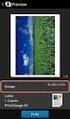 Przedmiot: Programowanie usług internetowych - Delphi Przygotował: K. Strzałkowski Rok V. Semestr IX. Wydział ZiMK Ćwiczenie 4 Technologia WebBroker 1. Proste usługi udostępniane za pomocą akcji komponentu
Przedmiot: Programowanie usług internetowych - Delphi Przygotował: K. Strzałkowski Rok V. Semestr IX. Wydział ZiMK Ćwiczenie 4 Technologia WebBroker 1. Proste usługi udostępniane za pomocą akcji komponentu
Ćwiczenie 6.5. Otwory i śruby. Skrzynia V
 Ćwiczenie 6.5. Otwory i śruby. Skrzynia V W tym ćwiczeniu wykonamy otwory w wieku i w pudle skrzyni, w które będą wstawione śruby mocujące zawiasy do skrzyni. Następnie wstawimy osiem śrub i spróbujemy
Ćwiczenie 6.5. Otwory i śruby. Skrzynia V W tym ćwiczeniu wykonamy otwory w wieku i w pudle skrzyni, w które będą wstawione śruby mocujące zawiasy do skrzyni. Następnie wstawimy osiem śrub i spróbujemy
Jak usprawnić procesy controllingowe w Firmie? Jak nadać im szerszy kontekst? Nowe zastosowania naszych rozwiązań na przykładach.
 Jak usprawnić procesy controllingowe w Firmie? Jak nadać im szerszy kontekst? Nowe zastosowania naszych rozwiązań na przykładach. 1 PROJEKTY KOSZTOWE 2 PROJEKTY PRZYCHODOWE 3 PODZIAŁ PROJEKTÓW ZE WZGLĘDU
Jak usprawnić procesy controllingowe w Firmie? Jak nadać im szerszy kontekst? Nowe zastosowania naszych rozwiązań na przykładach. 1 PROJEKTY KOSZTOWE 2 PROJEKTY PRZYCHODOWE 3 PODZIAŁ PROJEKTÓW ZE WZGLĘDU
Zasady wizualizacji PROW 2014-2020
 Zasady wizualizacji PROW 2014-2020 Materiał opracowany przez Instytucja Zarządzająca PROW 2014-2020 Minister Rolnictwa i Rozwoju Wsi Materiał współfinansowany ze środków Unii Europejskiej w ramach Programu
Zasady wizualizacji PROW 2014-2020 Materiał opracowany przez Instytucja Zarządzająca PROW 2014-2020 Minister Rolnictwa i Rozwoju Wsi Materiał współfinansowany ze środków Unii Europejskiej w ramach Programu
Program szkoleniowy Efektywni50+ Moduł III Standardy wymiany danych
 Program szkoleniowy Efektywni50+ Moduł III 1 Wprowadzenie do zagadnienia wymiany dokumentów. Lekcja rozpoczynająca moduł poświęcony standardom wymiany danych. Wprowadzenie do zagadnień wymiany danych w
Program szkoleniowy Efektywni50+ Moduł III 1 Wprowadzenie do zagadnienia wymiany dokumentów. Lekcja rozpoczynająca moduł poświęcony standardom wymiany danych. Wprowadzenie do zagadnień wymiany danych w
Formularze i ramki w HTML
 Jolanta Bachan jbachan@amu.edu.pl http://www.bachan.speechlabs.pl/ Informatyka Formularz HTML Formularze HTLM, które są umieszczane bezpośrednio na stronie WWW, służą do uzyskiwania informacji o użytkownikach
Jolanta Bachan jbachan@amu.edu.pl http://www.bachan.speechlabs.pl/ Informatyka Formularz HTML Formularze HTLM, które są umieszczane bezpośrednio na stronie WWW, służą do uzyskiwania informacji o użytkownikach
Zdalne odnawianie certyfikatów do SWI
 Zdalne odnawianie certyfikatów do SWI Instrukcja użytkownika Wersja 1.0 Strona 1 Spis treści Wstęp... 3 Dostęp do systemu... 4 Wymagania systemowe... 5 Instalacja certyfikatu użytkownika... 8 Sprawdzenie
Zdalne odnawianie certyfikatów do SWI Instrukcja użytkownika Wersja 1.0 Strona 1 Spis treści Wstęp... 3 Dostęp do systemu... 4 Wymagania systemowe... 5 Instalacja certyfikatu użytkownika... 8 Sprawdzenie
Opis programu do wizualizacji algorytmów z zakresu arytmetyki komputerowej
 Opis programu do wizualizacji algorytmów z zakresu arytmetyki komputerowej 3.1 Informacje ogólne Program WAAK 1.0 służy do wizualizacji algorytmów arytmetyki komputerowej. Oczywiście istnieje wiele narzędzi
Opis programu do wizualizacji algorytmów z zakresu arytmetyki komputerowej 3.1 Informacje ogólne Program WAAK 1.0 służy do wizualizacji algorytmów arytmetyki komputerowej. Oczywiście istnieje wiele narzędzi
Laboratorium nr 2. Edytory tekstu.
 TECHNOLOGIE INFORMACYJNE - laboratoria Laboratorium nr 2. Edytory tekstu. Spis treści OpenOffice Writer - edytor tekstu.... 2 Ćwiczenie 1: formatowanie znaków, tekstu, akapitów.... 2 Ćwiczenie 2: listy
TECHNOLOGIE INFORMACYJNE - laboratoria Laboratorium nr 2. Edytory tekstu. Spis treści OpenOffice Writer - edytor tekstu.... 2 Ćwiczenie 1: formatowanie znaków, tekstu, akapitów.... 2 Ćwiczenie 2: listy
ZASADY WYPEŁNIANIA ANKIETY 2. ZATRUDNIENIE NA CZĘŚĆ ETATU LUB PRZEZ CZĘŚĆ OKRESU OCENY
 ZASADY WYPEŁNIANIA ANKIETY 1. ZMIANA GRUPY PRACOWNIKÓW LUB AWANS W przypadku zatrudnienia w danej grupie pracowników (naukowo-dydaktyczni, dydaktyczni, naukowi) przez okres poniżej 1 roku nie dokonuje
ZASADY WYPEŁNIANIA ANKIETY 1. ZMIANA GRUPY PRACOWNIKÓW LUB AWANS W przypadku zatrudnienia w danej grupie pracowników (naukowo-dydaktyczni, dydaktyczni, naukowi) przez okres poniżej 1 roku nie dokonuje
EGZAMIN POTWIERDZAJ CY KWALIFIKACJE W ZAWODZIE Rok 2013 CZ PRAKTYCZNA
 Nazwa kwalifikacji: Tworzenie aplikacji internetowych i baz danych oraz administrowanie bazami Oznaczenie kwalifikacji: E.14 Numer zadania: 01 Arkusz zawiera informacje prawnie chronione do momentu rozpocz
Nazwa kwalifikacji: Tworzenie aplikacji internetowych i baz danych oraz administrowanie bazami Oznaczenie kwalifikacji: E.14 Numer zadania: 01 Arkusz zawiera informacje prawnie chronione do momentu rozpocz
JADWIGA SKIMINA PUBLIKACJA NA TEMAT: NAUKA MS. WORD 2000 W KLASIE IV
 JADWIGA SKIMINA PUBLIKACJA NA TEMAT: NAUKA MS. WORD 2000 W KLASIE IV Uczniowie klas czwartych dopiero zaczynają naukę o komputerach. Niektórzy z nich dopiero na lekcjach informatyki zetknęli się po raz
JADWIGA SKIMINA PUBLIKACJA NA TEMAT: NAUKA MS. WORD 2000 W KLASIE IV Uczniowie klas czwartych dopiero zaczynają naukę o komputerach. Niektórzy z nich dopiero na lekcjach informatyki zetknęli się po raz
Część 2 struktura e-paczki
 e-paczka, czyli wysyłam dokumenty do e-urzędu. Andrzej Matejko, Mirosław Januszewski Stowarzyszenie PEMI Część 2 struktura e-paczki.. zaraz po opublikowaniu pierwszej części opracowania otrzymaliśmy szereg
e-paczka, czyli wysyłam dokumenty do e-urzędu. Andrzej Matejko, Mirosław Januszewski Stowarzyszenie PEMI Część 2 struktura e-paczki.. zaraz po opublikowaniu pierwszej części opracowania otrzymaliśmy szereg
Instrukcja dotycząca generowania klucza dostępowego do Sidoma v8
 Szanowni Państwo! Instrukcja dotycząca generowania klucza dostępowego do Sidoma v8 Przekazujemy nową wersję systemu SidomaOnLine v8. W celu zalogowania się do systemu niezbędny jest nowy klucz dostępu,
Szanowni Państwo! Instrukcja dotycząca generowania klucza dostępowego do Sidoma v8 Przekazujemy nową wersję systemu SidomaOnLine v8. W celu zalogowania się do systemu niezbędny jest nowy klucz dostępu,
Rozliczenia z NFZ. Ogólne założenia. Spis treści
 Rozliczenia z NFZ Spis treści 1 Ogólne założenia 2 Generacja raportu statystycznego 3 Wczytywanie raportu zwrotnego 4 Szablony rachunków 4.1 Wczytanie szablonów 4.2 Wygenerowanie dokumentów rozliczenia
Rozliczenia z NFZ Spis treści 1 Ogólne założenia 2 Generacja raportu statystycznego 3 Wczytywanie raportu zwrotnego 4 Szablony rachunków 4.1 Wczytanie szablonów 4.2 Wygenerowanie dokumentów rozliczenia
Zamawiający potwierdza, że zapis ten należy rozumieć jako przeprowadzenie audytu z usług Inżyniera.
 Pytanie nr 1 Bardzo prosimy o wyjaśnienie jak postrzegają Państwo możliwość przeliczenia walut obcych na PLN przez Oferenta, który będzie składał ofertę i chciał mieć pewność, iż spełnia warunki dopuszczające
Pytanie nr 1 Bardzo prosimy o wyjaśnienie jak postrzegają Państwo możliwość przeliczenia walut obcych na PLN przez Oferenta, który będzie składał ofertę i chciał mieć pewność, iż spełnia warunki dopuszczające
Krok po kroku czyli jak zbudować własne strony WWW.
 Krok po kroku czyli jak zbudować własne strony WWW. Krok 1. Załóż konto na portalu firma44.pl lub ja44.pl. a. Wejdź na portal pod adresem www.firma44.pl lub www.ja44.pl b. Zapoznajemy się z regulaminem
Krok po kroku czyli jak zbudować własne strony WWW. Krok 1. Załóż konto na portalu firma44.pl lub ja44.pl. a. Wejdź na portal pod adresem www.firma44.pl lub www.ja44.pl b. Zapoznajemy się z regulaminem
WYKŁAD 8. Postacie obrazów na różnych etapach procesu przetwarzania
 WYKŁAD 8 Reprezentacja obrazu Elementy edycji (tworzenia) obrazu Postacie obrazów na różnych etapach procesu przetwarzania Klasy obrazów Klasa 1: Obrazy o pełnej skali stopni jasności, typowe parametry:
WYKŁAD 8 Reprezentacja obrazu Elementy edycji (tworzenia) obrazu Postacie obrazów na różnych etapach procesu przetwarzania Klasy obrazów Klasa 1: Obrazy o pełnej skali stopni jasności, typowe parametry:
Projektowanie bazy danych
 Projektowanie bazy danych Pierwszą fazą tworzenia projektu bazy danych jest postawienie definicji celu, założeo wstępnych i określenie podstawowych funkcji aplikacji. Każda baza danych jest projektowana
Projektowanie bazy danych Pierwszą fazą tworzenia projektu bazy danych jest postawienie definicji celu, założeo wstępnych i określenie podstawowych funkcji aplikacji. Każda baza danych jest projektowana
2.Prawo zachowania masy
 2.Prawo zachowania masy Zdefiniujmy najpierw pewne podstawowe pojęcia: Układ - obszar przestrzeni o określonych granicach Ośrodek ciągły - obszar przestrzeni którego rozmiary charakterystyczne są wystarczająco
2.Prawo zachowania masy Zdefiniujmy najpierw pewne podstawowe pojęcia: Układ - obszar przestrzeni o określonych granicach Ośrodek ciągły - obszar przestrzeni którego rozmiary charakterystyczne są wystarczająco
Opis zmian funkcjonalności platformy E-GIODO wprowadzonych w związku z wprowadzeniem możliwości wysyłania wniosków bez podpisu elektronicznego
 Opis zmian funkcjonalności platformy E-GIODO wprowadzonych w związku z wprowadzeniem możliwości wysyłania wniosków bez podpisu elektronicznego Wstęp. Dodanie funkcjonalności wysyłania wniosków bez podpisów
Opis zmian funkcjonalności platformy E-GIODO wprowadzonych w związku z wprowadzeniem możliwości wysyłania wniosków bez podpisu elektronicznego Wstęp. Dodanie funkcjonalności wysyłania wniosków bez podpisów
